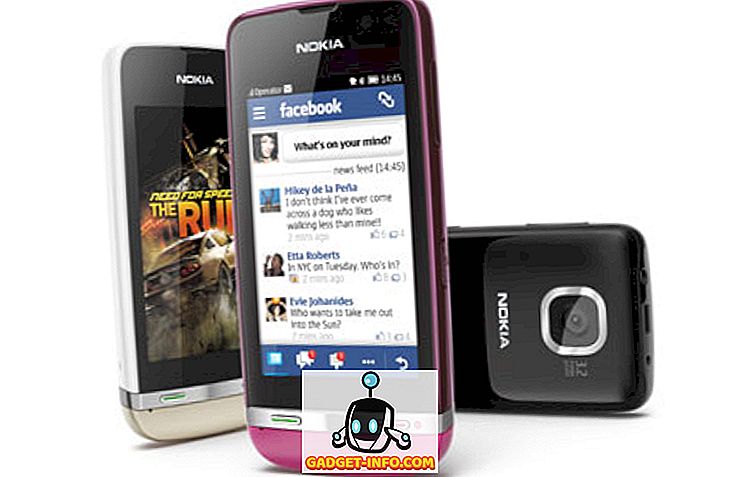Príkazový riadok systému Windows je robustným riešením, ktoré umožňuje správcom rýchlo a jednoducho udržiavať hladký chod systému. Je zriedkavé, že priemerný používateľ používa príkazový riadok.
Namiesto toho, aby vyzvali pokušenie, mnohí administrátori zabraňujú prístupu k príkazovému riadku, aby odradili používateľov od odstraňovania problémov s počítačovými chybami a zistili, kde môžu ohroziť integritu systému.
Príkazový riadok systému Windows
Príkazový riadok systému Windows (nazývaný niekedy príkaz DOSu) je nástroj, ktorý umožňuje administrátorom vytvárať dávkové funkcie, odstraňovať chyby počítača a vyvolávať príkazy na celom systéme, ktoré uľahčujú a zefektívňujú správu. Priemerný používateľ má na tento nástroj málo využitia.
Na webe sa nachádzajú rady, ako opraviť chyby v počítači so systémom Windows. Niektorí používatelia si na seba samy vyriešia a opravia svoje vlastné chyby a nie čakajú na profesionála.
Niektorí administrátori uľahčujú sami seba a zabraňujú prístupu používateľov k príkazovému riadku, namiesto toho, aby niektoré funkcie nepovolili funkcie na základe funkcie. Zabránenie prístupu k príkazovému riadku je rýchly spôsob, ako zabezpečiť, aby používatelia nešmýkali v oblastiach, v ktorých by sa nemali hádzali.
Zakázať príkazový riadok systému Windows pomocou zásad skupiny
Poznámka: Táto nižšie popísaná metóda bude fungovať v systéme Windows Vista, Windows 7 a Windows 8/10, ale nebude fungovať pre vydanie Home alebo Starter, pretože neobsahuje podporu pre úpravy skupinových pravidiel. V týchto prípadoch môžete použiť nižšie uvedenú metódu databázy Registry.
Prihláste sa do systému Windows pomocou účtu, ktorý má oprávnenia správcu. Kliknutím na tlačidlo Štart> Spustiť otvorte dialógové okno Spustiť . Ak sa nezobrazí príkaz Spustiť v ponuke Štart, podržte kláves klávesu Windows na klávesnici a stlačte kláves R. Do poľa Spustiť zadajte príkaz gpedit.msc a kliknite na tlačidlo OK .

V ľavom okne okna Editor lokálnych skupín otvorte priečinok, ktorý sa nachádza v časti Konfigurácia používateľa> Šablóny na správu> Systém . Uistite sa, že kliknete skôr na priečinok Systém než na jeho rozšírenie.

V pravom okne vyhľadajte a dvakrát kliknite na položku označenú Zabrániť prístupu k príkazovému riadku .

Teraz by ste sa mali pozrieť na okno Zabrániť prístupu do príkazového riadka . Podobne ako väčšina inštalácií systému Windows by sa toto nastavenie malo nastaviť na možnosť Nekonfigurovaná. Kliknite na možnosť Povolené a kliknite na tlačidlo OK .
Zatvorte všetky ostatné otvorené okná a ste hotoví. Nemusíte reštartovať počítač, aby sa nastavenie prejavilo. Všetkým používateľom počítača je teraz zakázaný prístup k príkazovému riadku.

Zakázať prístup k príkazovým riadkom prostredníctvom databázy Registry
Ak nemáte prístup k nastaveniam Zásady skupiny, môžete manuálne prejsť do registra a zakázať príkazový riadok. Ak to chcete urobiť, najprv sa uistite, že ste zálohovali register v prípade, že sa niečo pokazí.
Pokračujte a otvorte editor databázy Registry kliknutím na tlačidlo Štart a zadaním príkazu regedit . Prejdite na nasledujúcu cestu:
HKEY_CURRENT_USER \ Software \ Policies \ Microsoft \ Windows \
Zobrazí sa niekoľko kľúčov pod klávesom Windows, ale pravdepodobne to nie je systém . Ak v systéme Windows nie je systémový kľúč, musíte ho vytvoriť. Môžete to urobiť tak, že kliknete pravým tlačidlom myši na Windows a vyberiete nový kľúč .

Pomenujte systémový kľúč, vyberte ho a kliknite pravým tlačidlom myši v pravom okne a zvoľte hodnotu Nový - DWORD (32-bitová) hodnota .

Zadajte hodnotu DisableCMD a stlačte kláves Enter. Potom dvakrát kliknite na ňu, aby ste ho upravili, vyberte desatinnú hodnotu a zadajte hodnotu 2 . To znamená vypnúť iba príkazový riadok. Hodnota 0 povoľuje príkazový riadok a hodnota 1 zakáže príkazový riadok a zabráni spusteniu skriptov.

Zmena by mala nadobudnúť účinnosť okamžite. Ak sa pokúsite otvoriť príkazový riadok, objaví sa, ale s nasledujúcou správou:

Aj keď je príkazový riadok užitočným nástrojom na správu, používajú sa pre ne niekoľko bežných používateľov systému Windows 7. Namiesto zamietnutia prístupu k funkciám operačného systému na základe funkcií, mnohí administrátori uprednostňujú zabránenie prístupu k príkazu pomocou niektorého z vyššie uvedených spôsobov. Užite si to!